当前位置:
首页 > 谷歌Chrome浏览器下载安装后快速配置网络代理
谷歌Chrome浏览器下载安装后快速配置网络代理
来源:
谷歌浏览器官网
发布时间:2025年07月22日 09:28:54
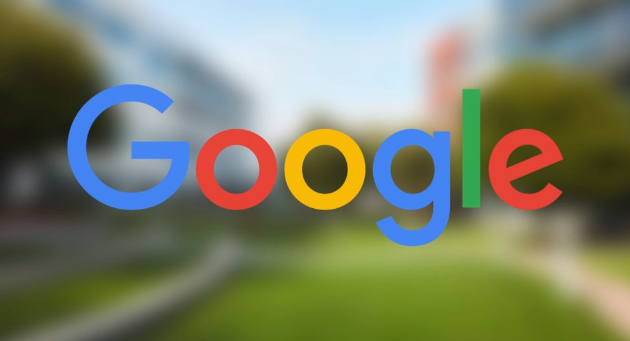
1. 打开设置页面
- 启动Chrome浏览器,点击右上角三个点图标,选择“设置”。
- 在设置页面底部点击“高级”,展开更多选项。
2. 进入系统代理设置
- 在“高级”页面中,找到“系统”板块,点击“打开计算机的代理设置”(或类似描述)。
- 此时会跳转到操作系统的网络设置界面(Windows为“Internet属性”,macOS为“网络偏好设置”)。
3. 配置代理服务器
- 手动设置代理:在网络设置窗口中,勾选“为LAN使用代理服务器”,输入代理IP地址和端口号。若需要身份验证,还需填写用户名和密码。
- 自动配置:若代理服务器支持PAC脚本,可勾选“自动检测设置”或“使用自动配置脚本”,并输入脚本地址(如`http://proxy.example.com/proxy.pac`)。
- 测试连接:设置完成后,点击“确定”保存,返回Chrome浏览器访问网页,检查代理是否生效。
4. 调整代理例外规则
- 在系统代理设置中,可添加不通过代理的地址(如`*.local`或`192.168.1.*`),避免内网访问被代理干扰。
- Windows用户需在“跳过代理服务器的地址”栏填入例外域名或IP,macOS用户可在“代理自动配置”中设置。
5. 验证代理效果
- 访问`https://whatismyipaddress.com`,查看显示的IP是否与代理服务器一致。
- 尝试访问受限网站,确认代理已突破限制。若失败,检查代理地址是否正确或更换服务器。
总的来说,通过以上步骤,通常可以完成谷歌Chrome浏览器下载安装后快速配置网络代理的操作。如果问题仍然存在,建议联系谷歌客服支持获取进一步的帮助。
